[プリンター接続]画面
[プリンター接続]画面は、接続するプリンターを選択する画面です。
名称 | 説明 |
|---|---|
(プリンター一覧) | 接続できるプリンターが表示されます。詳細は、「プリンター一覧について」をごらんください。 |
[検索] | 一覧に表示するプリンターを検索します。詳細は、「プリンター一覧への追加」をごらんください。 |
[削除] | 一覧からプリンターを削除します。詳細は、「プリンター一覧からの削除」をごらんください。 |
[接続] | 選択したプリンターに接続します。 |
[キャンセル] | ログイン操作は行わず、Job Centroは起動しません。 |
プリンター一覧について
プリンター一覧には以下の項目が表示されます。20件まで表示できます。
名称 | 説明 |
|---|---|
[装置名] | 登録済みプリンターの装置名です。 |
[IPアドレス] | 登録済みプリンターのIPアドレスです。 |
[プリンター名] | 登録済みプリンターのプリンター名です。 |
[ポート番号] | 登録済みプリンターのポート番号です。 |
列の表示幅を調整するには、項目名上の項目間の境界線上をダブルクリックします。項目名の文字列と一覧内の文字列の長い方に合わせて、列の表示幅が自動調整されます。
プリンター一覧への追加
[プリンター接続]画面のプリンター一覧に、プリンターを追加します。
[プリンター接続]画面で、[検索]をクリックします。
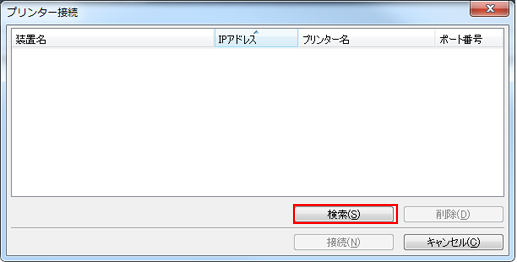
[プリンター検索]画面が表示されます。
[自動検索]、[IPアドレス範囲検索]、[IPアドレス指定検索]のいずれかを選択します。
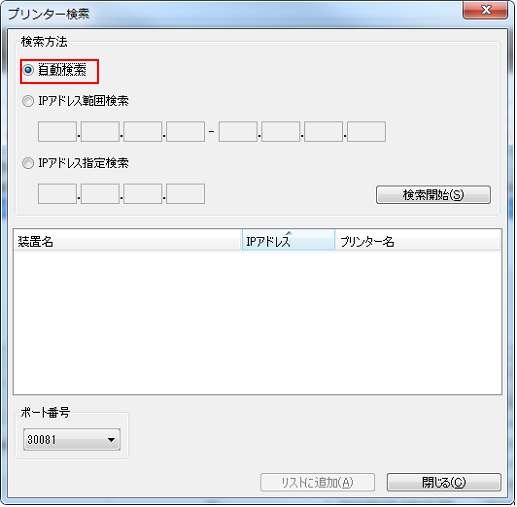
[自動検索]を選択した場合は、同一サブネットマスク内のJob Centroに対応したプリンターを検索できます。
[IPアドレス範囲検索]または[IPアドレス指定検索]を選択した場合は、IPアドレスを入力します。
[検索開始]をクリックします。
検索条件に該当するプリンターが一覧表示されます。
[プリンター接続]画面に表示させるプリンターを選択し、[リストに追加]をクリックします。
プリンターは20台までリストに追加することができます。
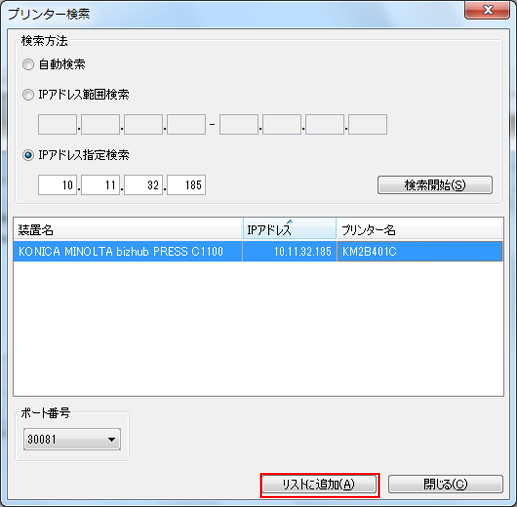
[閉じる]をクリックします。
[プリンター接続]画面に戻ります。
プリンター一覧からの削除
[プリンター接続]画面のプリンター一覧から任意のプリンターを削除します。
[プリンター接続]画面のプリンター一覧からプリンターを選択します。
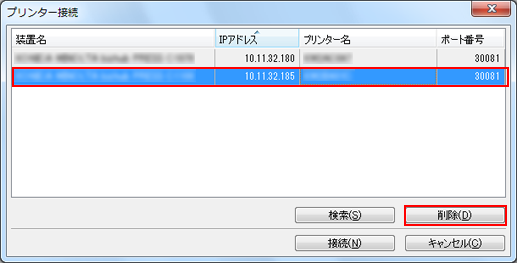
[削除]をクリックします。
[削除]画面が表示されます。
[はい]をクリックします。
選択したプリンターが一覧から削除されます。
